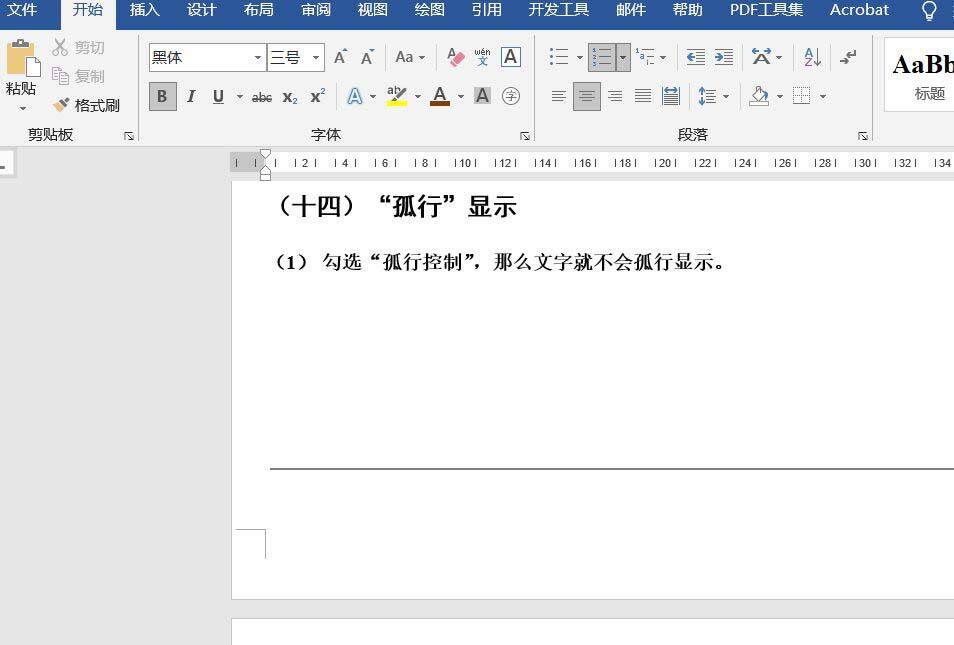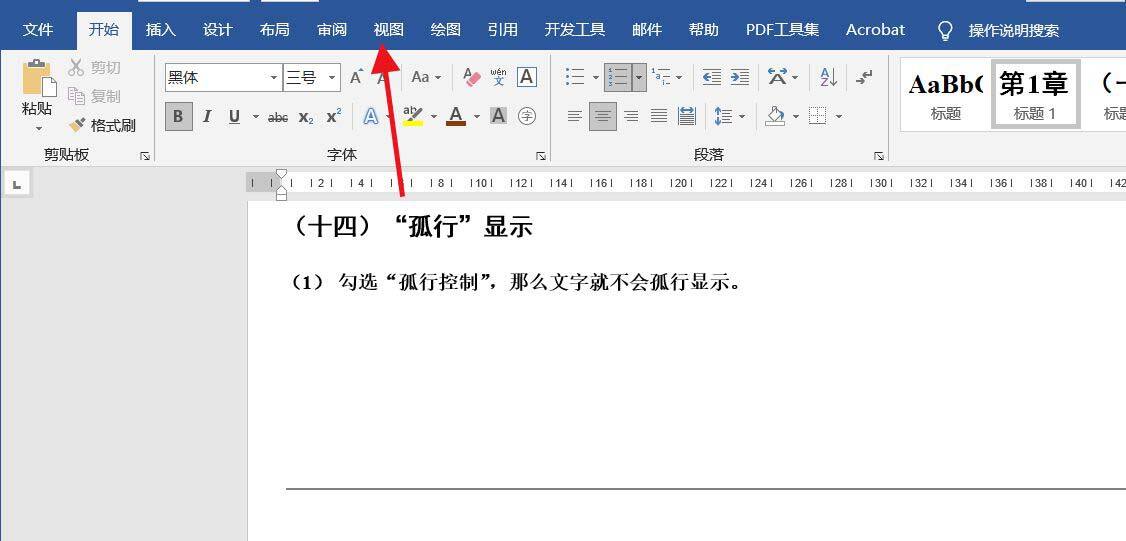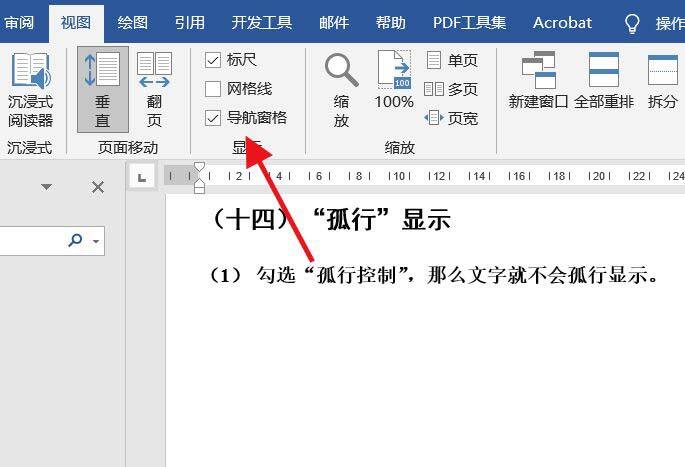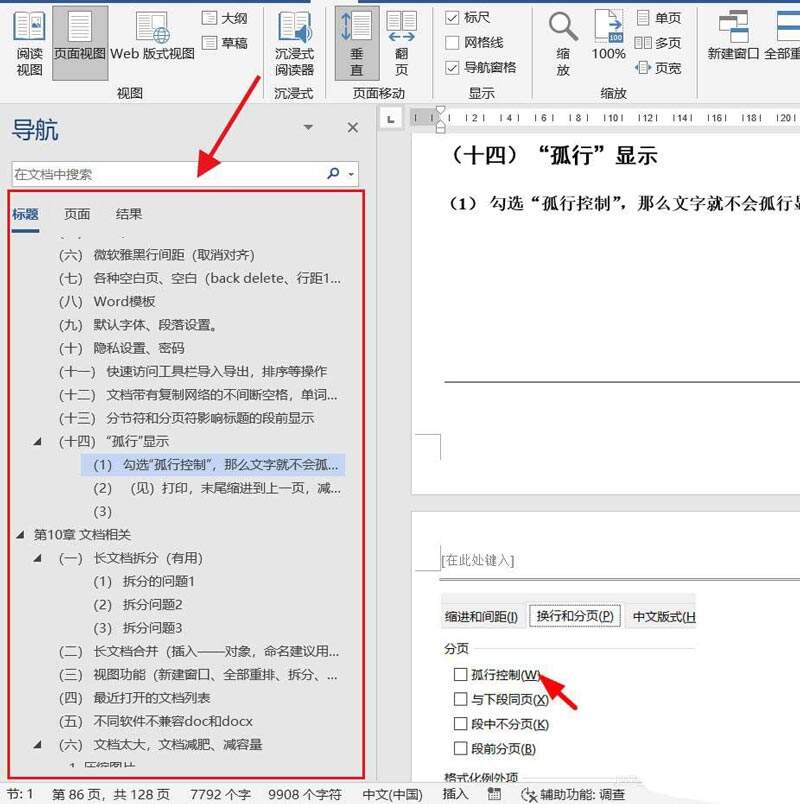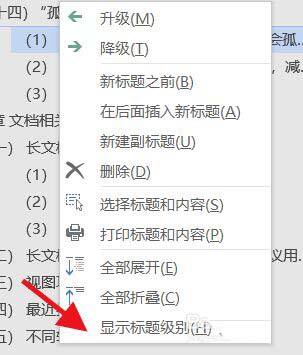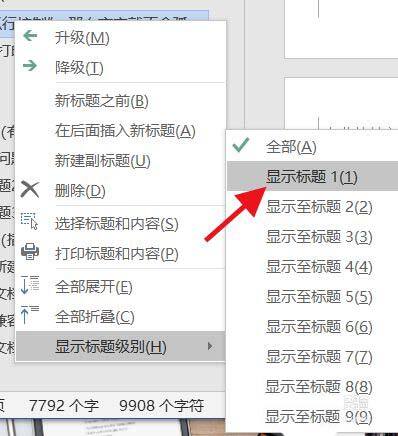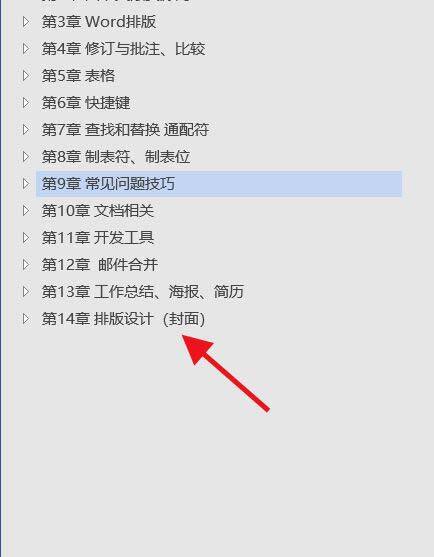word目录怎样只显示一级标题-word显示第一级别标题的技巧
办公教程导读
收集整理了【word目录怎样只显示一级标题-word显示第一级别标题的技巧】办公软件教程,小编现在分享给大家,供广大互联网技能从业者学习和参考。文章包含142字,纯文字阅读大概需要1分钟。
办公教程内容图文
点击“视图”。
勾选“导航窗格”。
可以看到文档右边的导航目录就打开了。
选中任意一级标题,点击右键,点击“显示标题级别”。
选择“显示标题1”。
就可以看到所有的标题只显示第一级别标题了。
办公教程总结
以上是为您收集整理的【word目录怎样只显示一级标题-word显示第一级别标题的技巧】办公软件教程的全部内容,希望文章能够帮你了解办公软件教程word目录怎样只显示一级标题-word显示第一级别标题的技巧。
如果觉得办公软件教程内容还不错,欢迎将网站推荐给好友。